De beste vector grafische software
Waarom je me moet vertrouwen
Hallo, mijn naam is Thomas Boldt en ik ben al meer dan tien jaar een praktiserend grafisch ontwerper. Ik heb verschillende vectorgrafiekprogramma's gebruikt, zowel voor werk als voor plezier, met wisselend succes. Ik heb standaardprogramma's gebruikt en geëxperimenteerd met open source-initiatieven, en ik ben hier om die ervaring naar je scherm te brengen, zodat je niet door het ruwe hoeft te waden voor een glimp van een diamant.
Disclaimer: Geen van de ontwikkelaars die in deze recensie worden vermeld, heeft mij een vergoeding of andere overweging gegeven voor het schrijven van deze beoordelingen en ze hebben geen redactionele input of beoordeling van de inhoud gehad. Er moet ook worden opgemerkt dat ik een abonnee ben van Adobe Creative Cloud, maar Adobe heeft me geen speciale overweging gegeven als gevolg van deze beoordeling.
Wat is het verschil tussen vector- en rasterafbeeldingen?
Een van de meest gestelde vragen van nieuwkomers in de wereld van computergrafiek is precies wat een vectorafbeelding eigenlijk is. Het is niet de snelste vraag om goed te beantwoorden, maar het komt erop neer hoe de computer het grafische beeld maakt dat u op de monitor ziet. Er zijn twee basistypen: rasterafbeeldingen en vectorafbeeldingen.
Bijna alle afbeeldingen die u online ziet, zijn rasterafbeeldingen, die net als uw monitor of televisiescherm bestaan uit een raster van pixels. De kleur en helderheid van elke pixel worden gedefinieerd door 3 getallen van 0 tot 255, die elk de hoeveelheid rood, groen en blauw in elke pixel vertegenwoordigen. Samen kunnen ze worden gecombineerd om bijna elke kleur te creëren die het menselijk oog kan zien.
Het meest voorkomende type rasterafbeelding dat op een computer wordt gebruikt, is het JPEG-formaat: je neemt je Instagram-snaps in JPEG, je slaat memes op in JPEG en je e-mailt JPEG's naar je vrienden en collega's. Maar als je ooit hebt geprobeerd een foto die je online hebt gevonden af te drukken, heb je gemerkt dat deze meestal klein, korrelig of extreem wazig wordt afgedrukt. Dit komt omdat het vergroten van de grootte van een rasterafbeelding geen nieuwe informatie aan het bestand toevoegt, maar juist uitstrekt wat er is, en je oog ziet dat als vervaging of pixelvorming.
Stel je het raster van pixels voor als een huishoudelijk raamscherm. Als je het scherm op de een of andere manier zou kunnen uitrekken tot tweemaal de normale grootte, zou je niet verwachten dat de afstand tussen de draden hetzelfde blijft. In plaats daarvan zou je eindigen met zoiets als kippengaas - alle gaten in het scherm zouden alleen maar groter worden. Elk van de pixels zou groter worden, maar er zouden geen nieuwe zijn.
Aan de andere kant gebruikt een vectorafbeelding geen raster van pixels. In plaats daarvan worden alle curven, lijnen en kleuren die u ziet in het afbeeldingsbestand opgeslagen als wiskundige uitdrukkingen. Ik heb het niet goed genoeg gedaan in de wiskundeles om precies te begrijpen hoe het wordt gedaan, maar het is voldoende om te weten dat je de schaal van de afbeelding proportioneel kunt vergroten tot elke gewenste grootte en dat het resultaat nog steeds met dezelfde kwaliteit wordt weergegeven. Met andere woorden, je zou een klein beeld van je computerscherm kunnen veranderen in een muurschildering ter grootte van een wolkenkrabber en het zou nog steeds scherp en helder zijn.
De keerzijde hiervan is dat vectorafbeeldingen niet erg goed worden ondersteund door beeldweergaveprogramma's zoals webbrowsers of ingebouwde beeldvoorbeelden van besturingssystemen. Afhankelijk van het vectorformaat en de webbrowser die u gebruikt, kunt u mogelijk een vectorafbeelding op een website bekijken, maar zelfs als deze helemaal wordt geladen, wordt deze mogelijk nog steeds niet correct weergegeven. Rasterafbeeldingen in de JPEG-indeling worden ondersteund door zowat elk elektronisch apparaat dat in de afgelopen 20 jaar is gemaakt, dus het is meestal nodig om uw vectorafbeeldingen om te zetten in rasterafbeeldingen voordat u ze deelt met de rest van de wereld.
Heeft u een speciaal programma voor vectorafbeeldingen nodig?
Als je dit artikel leest, is het antwoord waarschijnlijk ja - daar ben je tenslotte hier voor. Maar als je al toegang hebt tot een beeldbewerkingsprogramma, is het heel goed mogelijk dat je al een aantal vector grafische tools tot je beschikking hebt. Het meest voorkomende voorbeeld hiervan is Adobe Photoshop: het is in de eerste plaats een hulpmiddel voor het bewerken van afbeeldingen, maar Adobe blijft er meer functionaliteit aan toevoegen, waaronder de mogelijkheid om met eenvoudige vectorafbeeldingen te werken. Het is lang niet zo capabel als een speciaal vectorprogramma zoals Illustrator of CorelDRAW, maar het kan in ieder geval de meeste vectorbestanden openen en u kunt kleine aanpassingen maken. Je zou het waarschijnlijk niet willen gebruiken voor een illustratief meesterwerk, maar het kan technisch werken met vectoren.
Zowel printontwerpers als webdesigners hebben absoluut een goed vectorgrafiekprogramma nodig voor hun werk, aangezien vectoren perfect zijn voor snelle prototyping en het verfijnen van uw ontwerpen. Ze zorgen ook voor volledige controle over typografie, waardoor u wordt bevrijd van de beperkingen van lay-outs voor desktop publishing en andere ontwerpmonstrosities.
Als het om illustratie gaat, passen vectoren vaak perfect bij bepaalde grafische stijlen. Ze zijn echter niet de enige optie voor digitale illustratie, aangezien Photoshop, Painter en PaintShop Pro ook heel goed werken met tekentablets. Deze creëren allemaal de neiging om visuele stijlen te gebruiken die traditionele offline media zoals aquarellen of airbrushen nabootsen, en zijn niet ontworpen om vectoren van uw werk te creëren terwijl u tekent. In plaats daarvan zul je eindigen met een rasterafbeelding die niet groter wordt dan de oorspronkelijke grootte van je creatie.
Hoe we de winnaars hebben gekozen
Er zijn veel programma's beschikbaar die vectorafbeeldingen kunnen maken en bewerken, maar een verrassend aantal ervan is gewijd aan zeer specifieke toepassingen zoals SketchUP voor 3D-tekenen of AutoCAD voor computerondersteund technisch ontwerp. Ik heb alleen de meer algemene programma's voor deze beoordelingen overwogen, omdat ze de meeste flexibiliteit bieden in hoe ze worden gebruikt.
Hoewel het onmogelijk is om de kwestie van persoonlijke voorkeur te negeren als het gaat om het kiezen van je favoriete vector grafische programma, heb ik geprobeerd het beoordelingsproces te standaardiseren door de volgende criteria te gebruiken:
Werkt het goed met grafische tablets?
Veel grafische kunstenaars leerden hun vaardigheden voor het eerst met meer traditionele media zoals pen en inkt. Als je jarenlang je vaardigheden in de offline wereld hebt aangescherpt, is het een enorm voordeel om die vaardigheden over te zetten naar een digitale tekentablet en een vectorgrafiekprogramma. Sommige programma's zijn hier meer op gericht dan andere, maar elk goed vectorprogramma zou soepel moeten kunnen werken met grafische tablets.
Kan het complexe tekentaken vereenvoudigen?
Natuurlijk is niet iedereen die met vectorafbeeldingen wil werken een bekwame kunstenaar uit de vrije hand (inclusief die van jou echt), maar dat betekent niet dat de wereld van vectorafbeeldingen voor ons gesloten is. Zelfs als u met de hand niets kunt tekenen dat lijkt op een perfecte cirkel, kunt u met bijna elk vectorprogramma er eenvoudig en gemakkelijk een maken. Maar hoe zit het met meer complexe tekentaken? Is het eenvoudig om de vorm en stroom van elk punt, curve en lijnsegment aan te passen? Kunt u snel herschikken, uitlijnen en mozaïekpatroon? Kan het gemakkelijk contouren van geïmporteerde rasterafbeeldingen opsporen? Een goed vector grafisch programma zal al deze vakjes aanvinken.
Behandelt het typografie effectief?
Vectorafbeeldingen zijn geweldig voor een aantal doeleinden, maar een van de meest voorkomende is het maken van logo's die naar elk formaat kunnen worden geschaald terwijl ze er nog steeds geweldig uitzien. Zelfs als u geen professionele ontwerper bent, wilt u misschien toch met tekst werken, en een goed vectorafbeeldingenprogramma biedt een volledige mate van typografische controle zonder u in het afschuwelijke rijk van WordArt te dwingen. Elk digitaal lettertype is immers al een serie vectorafbeeldingen, dus het zou geen probleem moeten zijn om ermee te werken.
Ondersteunt het een breed scala aan vectorformaten?
Zoals ik al zei in de uitleg van vector- versus rasterafbeeldingen, worden rasterafbeeldingen meestal weergegeven als JPEG's. Helaas hebben vectorafbeeldingen geen vergelijkbare populaire standaard en vindt u vaak vectorbestanden in Illustrator-indeling, PDF, EPS, SVG, PostScript en vele andere formaten. Soms heeft elk formaat zelfs een reeks verschillende versies, afhankelijk van hoe oud de bestanden zijn, en sommige programma's verwerken ze niet zo goed. Een goed programma kan een breed scala aan formaten lezen en schrijven om aan elke situatie te voldoen.
Is het makkelijk te gebruiken?
Dit is een van de grootste problemen voor elk programma, maar het is vooral belangrijk als het gaat om vector grafische programma's. Als je je werk uitstelt, tijd verspilt met vechten tegen het programma - of je haar uittrekt - als je een vectorafbeelding moet maken, ben je beter af met een gebruiksvriendelijker programma met een zorgvuldig ontworpen interface.
Heeft het goede tutorial-ondersteuning?
Vector grafische programma's hebben de neiging om een ongelooflijk aantal functies te hebben, en elke ontwikkelaar heeft zijn eigen ontwerpfilosofieën over gebruikerservaring. Dit kan het leren van een nieuw programma moeilijk maken, zelfs als je al ervaring hebt met vectorafbeeldingen. Een goed programma heeft een nuttige inleidende ervaring en er is voldoende trainingsmateriaal beschikbaar om u te helpen het te leren gebruiken.
Is het betaalbaar?
Grafische software is in het verleden extreem duur geweest, maar die realiteit is de afgelopen tien jaar behoorlijk veranderd. Modellen voor software-abonnementen zijn een populaire methode geworden om de initiële aankoopprijsbarrières te overwinnen, hoewel veel gebruikers deze aanpak frustrerend vinden. Er zijn nog steeds enkele dure niet-abonnementsprogramma's, maar er zijn ook enkele nieuwere, meer betaalbare uitdagers die het landschap veranderen.
De cirkel van de winnaar
Opmerking: onthoud dat beide programma's een gratis proefperiode in de tijd hebben, dus misschien wilt u met beide experimenteren voordat u uw definitieve beslissing neemt.
Beste vector grafische programma voor ontwerp
Adobe Illustrator CC (Windows en Mac)
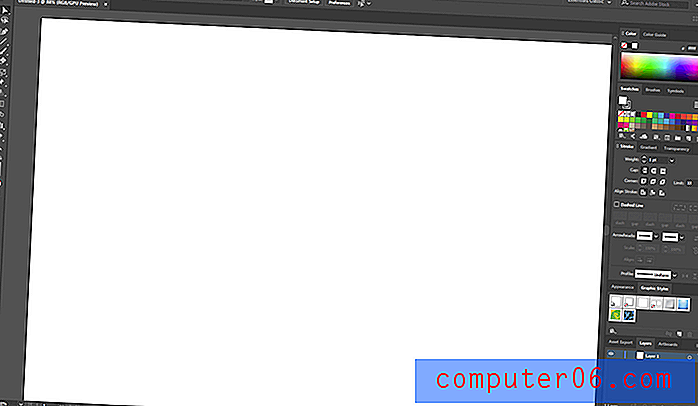
De 'Essentials Classic' Illustrator-werkruimte
Als u het beste allround vector grafische programma nodig heeft, hoeft u niet verder te zoeken dan Adobe Illustrator CC. Na bijna 35 jaar ontwikkeling is Illustrator een ongelooflijk krachtig hulpmiddel geworden voor een breed scala aan toepassingen. Sinds de eerste release van de Creative Cloud-versie is Illustrator alleen beschikbaar als onderdeel van een Creative Cloud-abonnement en is het niet beschikbaar voor een eenmalige aankoopprijs zoals het vroeger was. U kunt zich abonneren op alleen Illustrator voor $ 19, 99 USD per maand, of u kunt zich abonneren op de volledige Creative Cloud-softwaresuite voor $ 49, 99 USD per maand.
Illustrator heeft een breed scala aan tools voor het maken en manipuleren van vectorobjecten die met precisie en gemak complexe afbeeldingen kunnen maken. Hoewel Illustrator een beetje onhandig was als het ging om het werken met complexe gebogen vormen, is de nieuwe Curvature-tool een zeer welkome toevoeging die extra curve- en ankertekeningopties biedt. Omdat Illustrator algemeen wordt beschouwd als de industriestandaard, is er gelukkig een enorme hoeveelheid inleidend zelfstudiemateriaal om u op weg te helpen.
De grootste kracht van Illustrator is wellicht het aanpasbare interfacesysteem dat bekend staat als werkruimten. Elk afzonderlijk element van de interface kan worden verplaatst, gedockt of verborgen en u kunt meerdere aangepaste werkruimten maken die perfect zijn geconfigureerd voor verschillende taken. Als u een illustratie uit de vrije hand wilt maken, wilt u andere tools bij de hand hebben dan wanneer u een logo zou typen. Zelfs als uw project beide taken vereist, kunt u snel heen en weer schakelen tussen uw aangepaste werkruimten en verschillende voorinstellingen die Adobe heeft geconfigureerd.
Het behandelt ook typografie vlekkeloos, waardoor u een professioneel niveau van controle hebt over elk detail van het zetten. Als blijkt dat een letter moet worden aangepast, kunt u de letters eenvoudig omzetten in bewerkbare formulieren en deze aanpassen aan uw project. U kunt alles doen, van lettervormontwerp tot paginalay-outs, hoewel het niet is ontworpen voor documenten met meerdere pagina's.

Een daarvan is een getraceerde afbeelding die Illustrator automatisch heeft omgezet in vectoren met behulp van de tool Live Trace. Kunt u raden wat?
Als het gaat om het vereenvoudigen van complexe tekentaken, blinkt Illustrator in veel gevallen uit, maar niet allemaal. Met de reeks tools die bekend staan als Live Trace en Live Paint, kunt u bijna elke rasterafbeelding maken en deze snel converteren naar een vectorformaat. Of u nu een gescande schets wilt omzetten in een vector of u moet het logo van een klant opnieuw creëren in een schaalbare vector van een JPEG, deze tools kunnen enorm veel tijd en moeite besparen.
Hoewel het een geweldige illustratietool is, is het grootste gebied waarop Illustrator enige verbetering zou kunnen gebruiken, de manier waarop het op pen / stylus gebaseerde invoer verwerkt. Het is een beetje grappig dat een programma met de naam Illustrator niet heeft gewonnen in de categorie 'beste programma voor kunst', maar dat komt vooral omdat het uitblinkt in zoveel verschillende functies dat de tabletgebaseerde tools geen specifieke lijken te ontvangen focus van de ontwikkelaars. Het reageert probleemloos op drukgevoeligheid en je kunt het gebruiken om verbluffende illustraties te maken, maar als vectorschetsen je primaire doel is, wil je misschien eerst naar de winnaar van de andere categorie kijken voordat je je definitieve beslissing neemt. Als je een meer diepgaande recensie van Adobe Illustrator wilt lezen, kun je die hier vinden.
Download Adobe Illustrator CC
Best Vector Graphics Program voor Art
CorelDRAW Suite 2018 (alleen Windows)
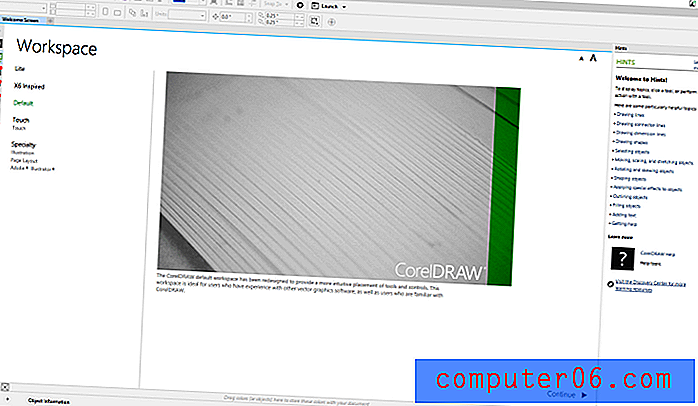
CorelDRAW Graphics Suite heeft zich doelbewust op de markt gebracht voor Adobe-gebruikers die gefrustreerd waren over het model dat alleen voor een abonnement was bestemd, en heeft het verstandige pad bewandeld en biedt zowel een abonnementsoptie als een eenmalige aankoopoptie. De eenmalige aankoopprijs is vrij hoog voor $ 615 en u ontvangt geen functie-updates, maar uw licentie verloopt nooit. Om actueel te blijven, kan het goedkoper zijn om voor het abonnement te kiezen, dat met Illustrator concurrerend geprijsd is op $ 18, 25 per maand (jaarlijks gefactureerd voor $ 219). Inbegrepen in de aankoopprijs zijn een aantal extra tools, waaronder Photo-Paint, Font Manager, Website Creator en meer.
Aangezien CorelDRAW een perfecte keuze is voor de tablet-uitgeruste digitale artiest, laten we eerst eens kijken naar de nieuwe LiveSketch-tool. Hoewel de naam een beetje lijkt op een copycat van Illustrators met dezelfde naam, is de manier waarop het werkt totaal anders. Wanneer u in de meeste vectorprogramma's met een tablet tekent, kunt u vectorvormen maken op basis van uw penseelstreken, maar LiveSketch brengt uw schetsen in kaart en maakt de geïdealiseerde lijnsegmenten van uw herhaalde penseelstreken. Het is eigenlijk vrij moeilijk uit te leggen, dus excuses als dat niet helemaal duidelijk was, maar Corel heeft een snelle introductievideo gemaakt die laat zien hoe het beter werkt dan woorden.
https://youtu.be/gYdxHxdl7EIVideo kan niet worden geladen omdat JavaScript is uitgeschakeld: Nieuwe LiveSketch in CorelDRAW Graphics Suite 2017! (https://youtu.be/gYdxHxdl7EI)Een foto zegt meer dan duizend woorden, dus een video met 24 frames per seconde moet op zijn minst een roman waard zijn.
Vreemd genoeg is er niet veel tutorial-inhoud beschikbaar voor CorelDRAW 2017, alleen voor eerdere versies. Dit kan te wijten zijn aan het feit dat de kerntools niet zijn veranderd, maar het lijkt me nog steeds een beetje vreemd. Gelukkig heeft Corel een redelijk goede instructiehandleiding met wat tutorial-inhoud op zijn website, hoewel het nog gemakkelijker zou zijn om te leren als er meer bronnen waren.
Ondanks wat je misschien van de naam zou denken, is CorelDRAW niet alleen ontworpen als tekentool voor digitale artiesten uit de vrije hand. Het kan ook werken met meer gebruikelijke vectorvormgereedschappen en gebruikt hetzelfde standaard punt- en padsysteem om elk object te maken en aan te passen.
Het kan ook worden gebruikt voor typografie- en paginalay-outtaken, maar het gaat niet zo goed om met Illustrator. De ontwikkelaars hebben de onverklaarbare keuze gemaakt om de standaard typografische instellingen zoals regelafstand en tracking in te stellen om percentages te gebruiken in plaats van punten, wat de typografische standaardeenheid is. Aan de andere kant is het in staat om documenten met meerdere pagina's te maken, maar als je echt serieus bent met het zetten van brochures en boeken, kun je veel beter een programma gebruiken dat speciaal voor die taken is ontworpen.
Corel heeft een aantal extra functies in de software opgenomen die niet in Illustrator worden gevonden, zoals eenvoudige integratie met de WhatTheFont-service, wat een enorme hulp is wanneer u probeert te achterhalen welk lettertype is gebruikt in een afbeelding of logo . Aan de minder nuttige kant is er ook een ingebouwde winkel die een aantal extra opties te koop biedt. Ik vind het niet erg dat een bedrijf probeert zijn winstmarges te vergroten door extra softwarepakketten te verkopen, maar Corel verkoopt ook nieuwe tools voor het programma tegen ongelooflijke prijzen onder het mom dat ze 'extensies' worden genoemd. 'Fit Objects to Path' en 'Convert All to Curves' zijn handige tools, maar $ 20 voor elk in rekening brengen lijkt een beetje hebberig, terwijl ze eigenlijk gewoon moeten worden opgenomen. U kunt een meer diepgaande evaluatie van CorelDRAW hier op SoftwareHow lezen.
Download CorelDRAW Graphics Suite
De competitie
Afgezien van de hierboven beoordeelde winnaars, zijn er een aantal andere vectorgrafiektools op de markt die strijden om de toppositie. Sommige zijn succesvoller dan andere, hoewel er een aantal gratis opties in de lijst staan voor degenen onder u met een beperkt budget. Ze zijn over het algemeen niet zo gepolijst als de betaalde opties, maar je kunt zeker niet debatteren over de prijs.
Serif Affinity Designer (Windows en Mac)
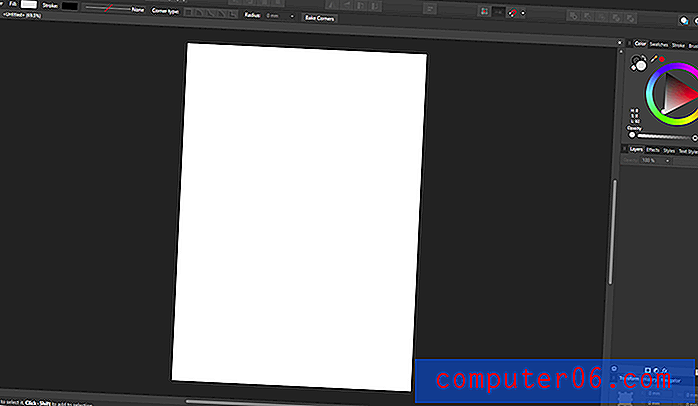
Affinity heeft naam gemaakt met een reeks betaalbare programma's die zijn ontworpen om de marktleiders uit te dagen in zowel mobiele en desktopfotobewerking als vectorafbeeldingen. Geprijsd op slechts $ 69 USD voor een permanente licentie, dit is het meest betaalbare betaalde programma dat ik heb beoordeeld, en je kunt 10 dagen een proefrit maken met de gratis proefperiode.
Er zijn geweldige tekengereedschappen en ik vind hun grote, vriendelijke ankerpunten veel gemakkelijker te gebruiken dan de standaardinstellingen van Illustrator. Er zijn ook drukgevoelige stylus-tekentools beschikbaar, hoewel er geen gespecialiseerde tools zijn zoals Live Trace of LiveSketch.
Met alle vectorprogramma's kunt u meerdere vormen op verschillende manieren combineren en samenvoegen tot nieuwe vormen, maar Affinity Designer is uniek omdat u dit niet-destructief kunt doen. Deze flexibiliteit maakt geheel nieuwe prototypemogelijkheden mogelijk terwijl je je een weg baant door het creatieve proces.
Om ervoor te zorgen dat het op de professionele markt kan doorbreken, ondersteunt Affinity Designer een breed scala aan bestandsindelingen, van vectorstandaarden zoals PDF en SVG tot eigen indelingen die zijn gemaakt door Photoshop en Illustrator. Zelfs met deze voordelen is het nog niet helemaal klaar om zijn weg naar de Winner's Circle te verdienen - maar als Serif de ontwikkeling agressief blijft pushen, zal het waarschijnlijk niet lang duren voordat Affinity Designer klaar is voor de schijnwerpers.
Xara Designer Pro X (alleen Windows)
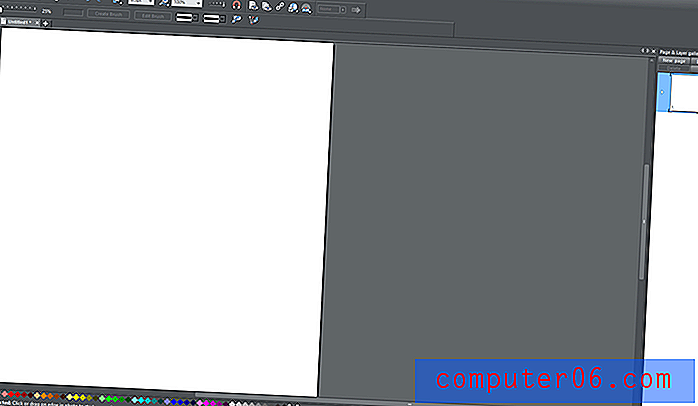
Xara is bijna net zo oud als Adobe en Corel, maar het is niet zo goed gegaan tegen de overweldigende marktmacht van Adobe. Designer Pro X kost $ 299, maar het bevat ook een aantal andere functies die verder gaan dan het maken van vectorafbeeldingen, waaronder fotobewerking, paginalay-out en tools voor het maken van websites (zonder programmeren vereist).
Helaas betekent dit dat Xara niet veel moeite heeft gedaan om zijn vectortekengereedschappen te verfijnen. Ze bevatten basislijn- en vormgereedschappen voor het maken en wijzigen van vectorvormen, maar er zijn geen van de tijdbesparende extra's die u zou verwachten in een meer ontwikkeld programma. Er lijken ook geen speciale functies te zijn voor het werken met tekentablets, hoewel je er nog steeds een kunt gebruiken als een penvormige muis.
Xara levert redelijk goed veel functionaliteit zonder de interface te vervuilen, maar de nadruk om alles klaar te houden om een website te worden, kan een beetje beperkend zijn. Soms kan deze intentie om rommel te vermijden dit ook eerder verwarrend maken dan minder, zoals in het geval van de typografische tools. Hoewel de basisbesturingsopties redelijk zijn, is elke instelling niet gelabeld en vertrouwt op pop-up-tooltips om aan te geven wat het moet besturen.
Het is hun verdienste dat Xara goed werk heeft geleverd door een grote hoeveelheid tutorial-inhoud te maken voor Designer Pro X, maar bijna niemand anders maakt er een. Als je een programma wilt dat meerdere hoeden draagt, is dit misschien iets voor jou, maar de serieuze vectorgrafiekartiest zal ergens anders zoeken.
Inkscape (Windows, Mac, Linux)
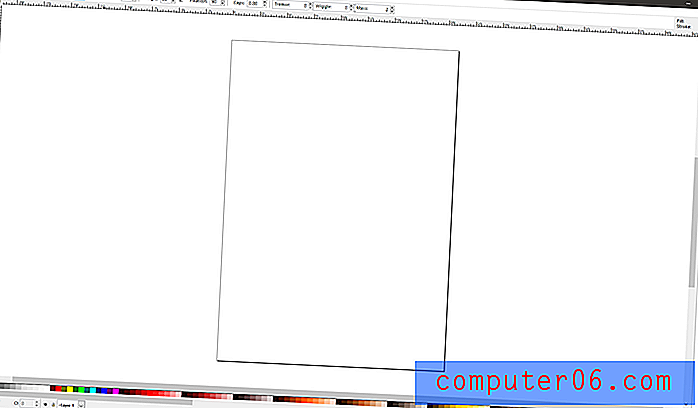
De interface kan zeker wat poetsmiddel gebruiken, maar dat is meestal slechts een cosmetisch probleem.
Als de hoge prijskaartjes op sommige van de andere programma's ze buiten je bereik brengen, kan de open source-softwarebeweging een antwoord bieden in de vorm van Inkscape. Het is beschikbaar voor de extreem lage prijs van gratis en het biedt een indrukwekkend niveau van functionaliteit in vergelijking met wat je van gratis software mag verwachten.
Het bevat alle standaard vectortekenopties, maar heeft ook de mogelijkheid om te reageren op drukinformatie van een grafisch tablet. Het biedt geen mooie tekenfuncties zoals onze winnaars, maar het bevat wel een volledige set filters die enkele nuttige functies kunnen uitvoeren. Bovendien ondersteunt het programma extensies die zijn geschreven in de Python-scripttaal, waarmee u functies kunt toevoegen die niet in de standaardversie van het programma voorkomen.
De interface-indeling is een beetje anders dan wat je in andere programma's krijgt, omdat de open source-community vaak de ongelukkige gewoonte heeft om de gebruikerservaring te negeren. Als u bijvoorbeeld met tekst wilt werken, moet u door verschillende tabbladen bladeren om alle verschillende opties te bekijken, ook al is er ruimte om ze allemaal op één plek weer te geven.
Natuurlijk is Inkscape technisch nog steeds in bèta (release-versie 0.9.2), maar het is ook al 15 jaar in bèta. Hopelijk, als het ooit de bèta verlaat, zullen de ontwikkelaars een ontwerper van gebruikerservaringen aan boord krijgen die kan helpen om sommige van die interface-rimpels weg te werken.
Gravit Designer (Windows, Mac, Linux, ChromeOS)
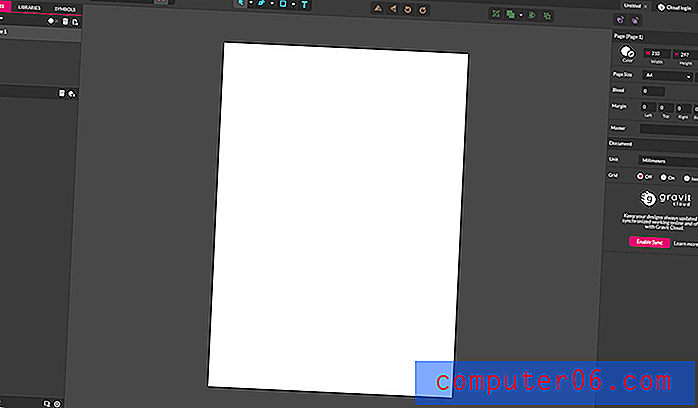
Gravit heeft een schone, duidelijke en overzichtelijke interface die vrij eenvoudig te gebruiken is.
Gravit is een ander gratis vectorgrafiekprogramma, maar in tegenstelling tot Inkscape is het geen open source. Vreemd genoeg lijkt dit het te hebben bespaard van de gebruikerservaringsproblemen die sommige gratis programma's teisteren. Het heeft ook het unieke onderscheid dat het beschikbaar is voor de meest uitgebreide reeks besturingssystemen en het kan zelfs in een webbrowser worden uitgevoerd.
Ik kwam een klein probleem tegen toen ik Gravit voor de eerste keer opstartte, omdat de Windows-versie moet worden geïnstalleerd vanuit de Microsoft Store, die ik nooit gebruik. Het installeerde prima, maar toen ik het probeerde uit te voeren, vertelde het me dat ik niet voldoende rechten had om er toegang toe te hebben. Ik weet niet zeker of dit alleen komt omdat het de eerste Trusted-app is die ik heb geïnstalleerd, maar uw aantal kilometers kan variëren.
Hoewel de vectortekengereedschappen vrij standaard zijn, bieden ze een uitstekende mate van controle en gebruiksgemak. De interface is duidelijk ontworpen en reageert automatisch op de specifieke tool die u gebruikt, wat een leuke bijkomstigheid is. Het kan niet reageren op drukinformatie van een grafisch tablet en de typografische opties gebruiken geen standaardeenheden, maar dit zijn kleine problemen.
Gravit kan een paar standaard vectorindelingen openen, zoals PDF, EPS en SVG, maar het ondersteunt geen van de gepatenteerde Adobe-indelingen, wat een dealbreaker kan zijn als u met een van die bestandstypen probeert te werken. Zelfs met dat probleem ben ik nog steeds behoorlijk onder de indruk van hoe gepolijst het programma in het algemeen is, aangezien het gratis is. Als je gewoon geïnteresseerd bent in nonchalant experimenteren met vectorafbeeldingen, is Gravit misschien iets voor jou.
Een laatste woord
De wereld van vectorafbeeldingen kan een opwindende plek zijn vol creatieve beloften, zolang je maar over de juiste tools beschikt. In dit geval zijn de tools softwareprogramma's (en misschien een goede grafische tablet), maar net als artistieke tools in de echte wereld, kan persoonlijke voorkeur een grote rol spelen in wat voor jou werkt. Illustrator is misschien de industriestandaard en CorelDRAW is misschien geweldig voor sommige artiesten uit de vrije hand, maar dat betekent niet dat ze bij uw persoonlijke stijl passen. Creatieve processen zijn uniek voor elke maker, dus kies er een die je gelukkig maakt!
Heb ik je favoriete vector grafische programma weggelaten? Laat het me weten in de comments en ik zal het zeker eens bekijken!



